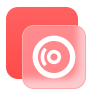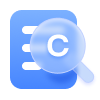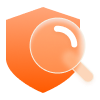PR小白新手福利大礼包:pr3天免费训练营+pr素材边讲边练+视频素材等
《干货--如何自学视频剪辑》
发布时间:2023-02-27 小编:曲多多原创
想要自学视频剪辑,我推荐直接从PR开始学习,原名Adobe Premiere,教程多,插件多,快捷键众多,同时又是Adobe庞大家族中的一员(家族成员还有PS、AE等),很难挑出他的毛病。
想要自学视频剪辑,我推荐直接从PR开始学习,原名Adobe Premiere,教程多,插件多,快捷键众多,同时又是Adobe庞大家族中的一员(家族成员还有PS、AE等),很难挑出他的毛病。

作为一个已经自学PR四年的过来人,今天我将从楼主的三个问题来浅浅分享一下,如何高效快速的学会视频剪辑。全文建议收藏,不然就找不到啦!!!
零基础小白如何自学PR
视频剪辑素材在哪里可以下载
踩点视频要怎么制作零基础如何自学PR
无论你要自学什么,我都推荐你通过听课的方式学习,有钱就去听付费课,没钱就去网上找免费课程,总之一定要听课。
尤其像是视频剪辑这种操作性极强的,单单看书不仅枯燥而且非常难理解,但是跟着老师的视频一步一步做下来就会非常简单,二者的效果简直就是天差地别。
我给你们整理了之前自己学PR时候听过的所有免费课程,包括新手小白学习思路、PR基础界面介绍和功能应用、核心部分的练习,总共8个G,都放在这个资料包里了。
有需要的同学点击小卡片找我领取就可以了,都是无偿分享的~
新手想要提高剪辑技巧,你得这样做!
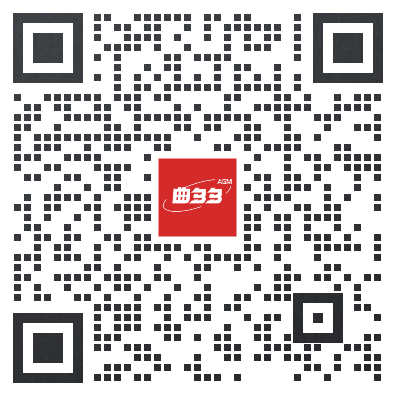
微信扫一扫上方二维码,加入全国剪辑师交流群
自学PR的思维导图
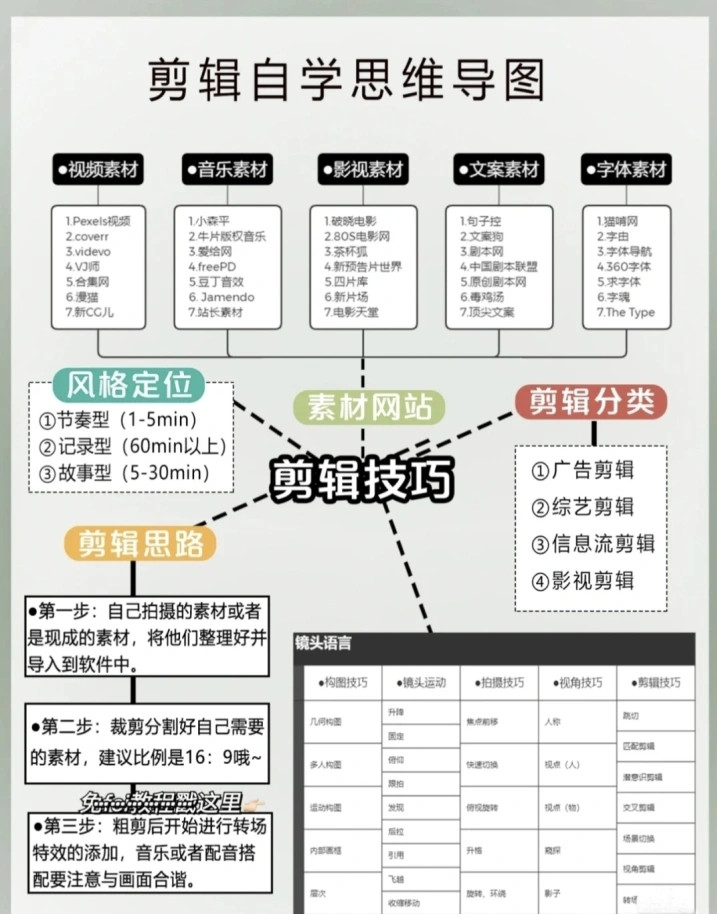
剪辑思维的养成与练习
在掌握了剪辑软件本身后,下面就要学会常规的剪辑方法与技巧,比如什么是剪辑蒙太奇,如何通过镜头来表达你想要表达的内容,怎么通过多个镜头切换来让观众理解你要表达的内容等。
我个人建议可以按照自己写的文案来剪辑,围绕剧本剪辑素材能让你有一个大概的方向,知道什么剧情是需要的,什么剧情是要删除的。
例如我刚开始学习视频剪辑的时候是以vlog为主的,每天拍非常非常多的素材,再写一个大概的剧本,包括时长几分钟、主要想表达的内容等,然后就开始剪剪剪了。
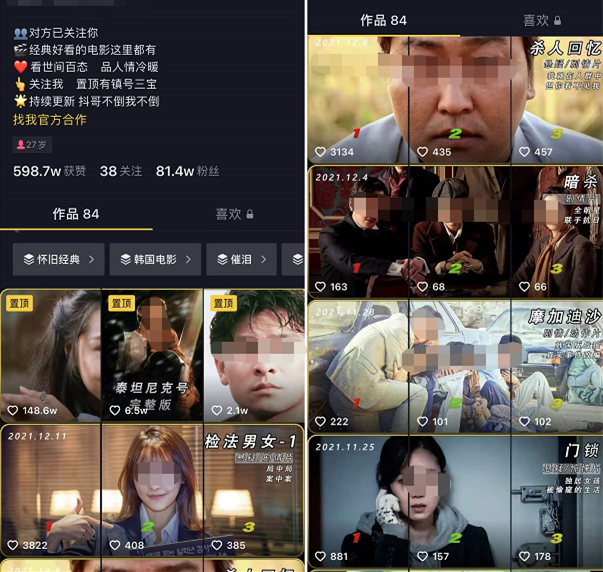
常规视频剪辑六大步骤
- 步骤1:建立好项目文件夹。在每个级的文件夹存入对应的物料和工程。
- 步骤2:获取素材。收集要用的所有素材与音乐。
- 步骤3:回看和分类。按照脚本的结构进行素材分类,决定删除哪个镜头或者片段。
- 步骤4:粗剪。不用去剪节奏,只剪辑结构。最好保证粗剪出的时长和自己预想接近。
- 步骤5:精剪。调整节奏,镜头的长短,这是一个反复修改的过程,需要保持一定的耐心。
- 步骤6:输出。当确认剪辑影片没问题就可以输出视频,然后回看母版,出现问题就返回去修改。
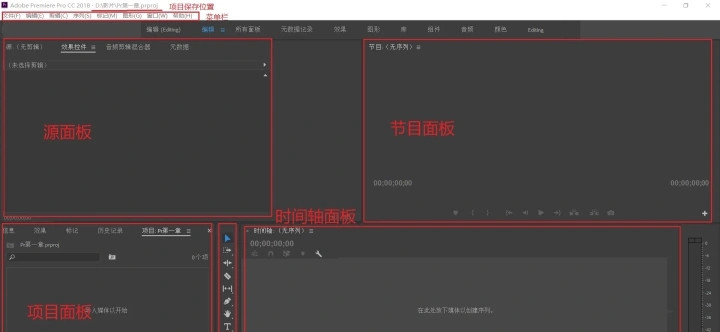
视频剪辑素材网站推荐
当你开始剪视频的时候,你会发现自己手中的素材永远不够,这就需要我们在平时就多多收藏整理视频剪辑素材,看到可以用的就把他分门别类的保存好,而不是现抱佛脚。
给你们分享我自己整理的PR超清视频素材集合包,还有一些免费的视频网课和核心练习,免费分享,想要的直接点小卡片领,懂得都懂。
微信扫一扫加入牛人剪辑师交流圈
(每日限额3位)
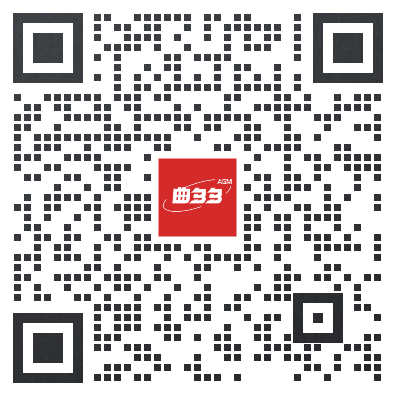
曲多多版权音乐网站
曲多多商用音乐授权网站(agm.haifanwu.com)是HIFIVE(成都嗨翻屋科技有限公司)旗下的正版商用音乐授权平台,可为您提供“在线选曲—免费试用—正版授权”的一站式音乐授权服务。
平台授权内容来自于音乐版权公司Sony/ATV、EMI Publishing以及上万名独立音乐人作品,拥有和获授权数百万首音乐作品版权,可满足不同项目配乐需求,广告、影视、游戏、动漫、短视频……
另外,平台可依据客户需求提供音乐、音效、配音等定制化服务。优质版权配乐随片永久,全渠道、全球正版授权。
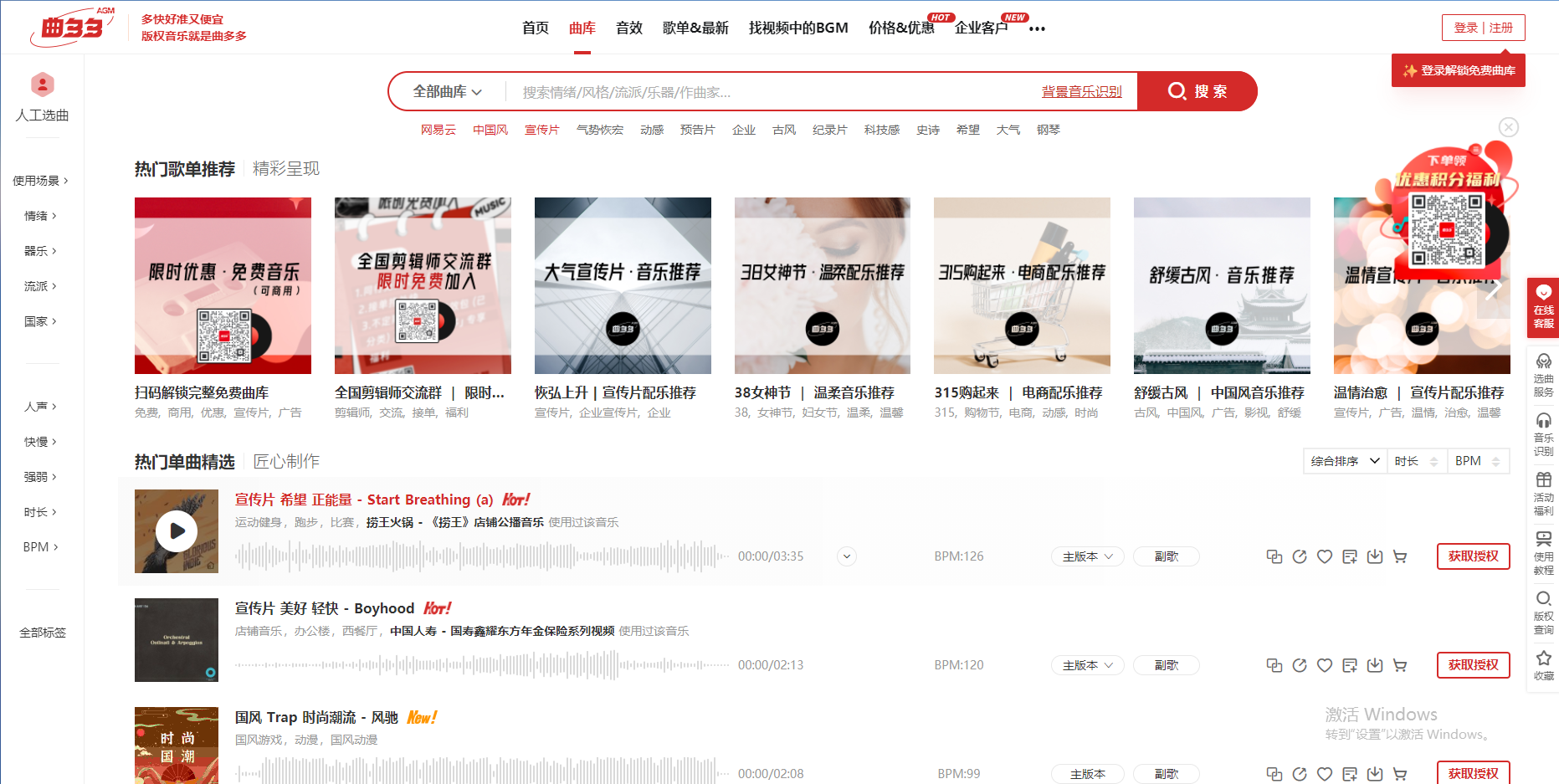 曲多多背景音乐素材网
曲多多背景音乐素材网大型数字商用音乐素材下载网站,超1000万首音乐曲库,可满足不同广告,宣传片,游戏,短视等。
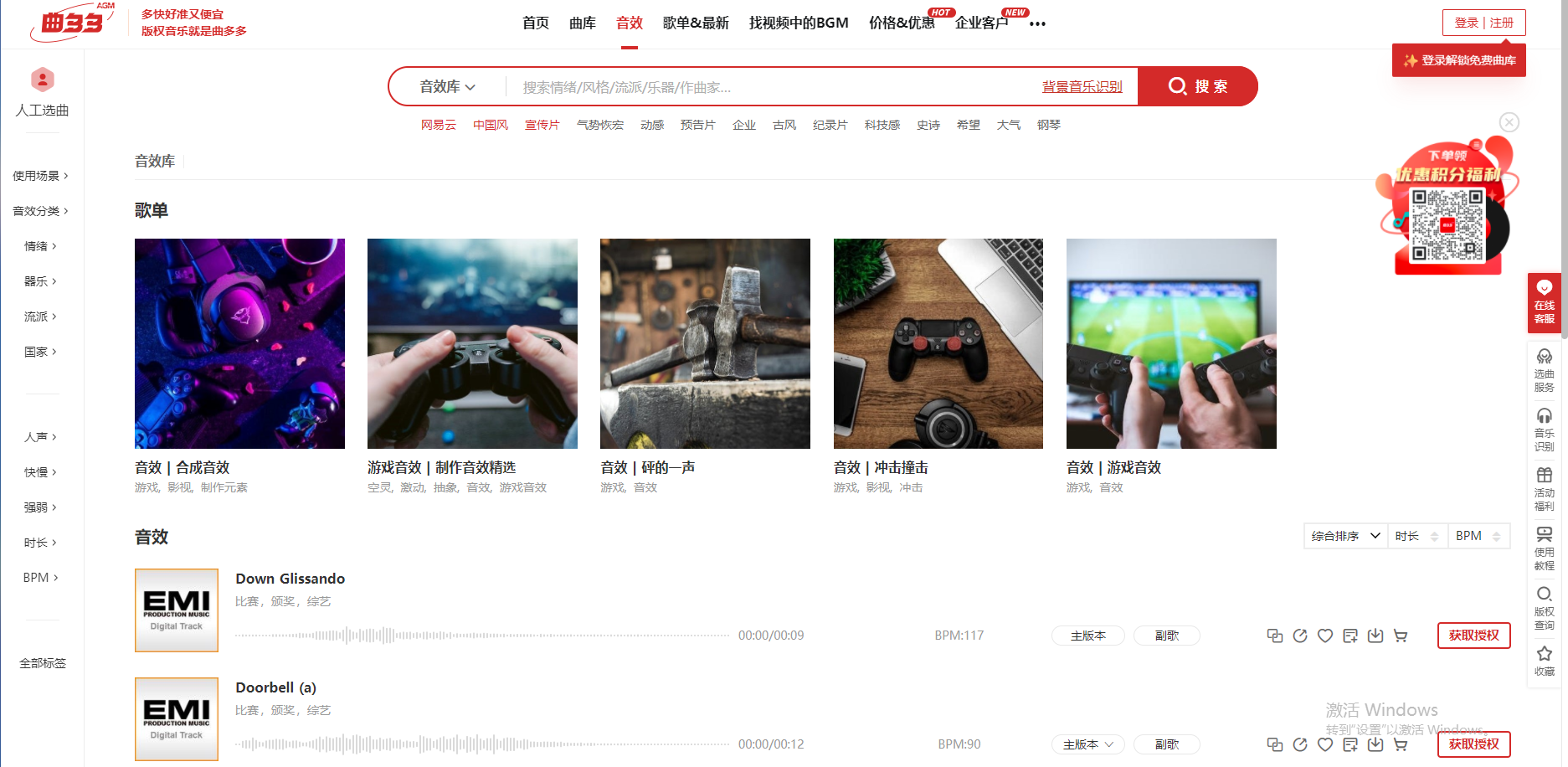
耳聆网
一个非常专业的声音分享平台,90%是网友上传的音效素材,很生活化,微电影、 vlog 的素材非常适合在这里找。
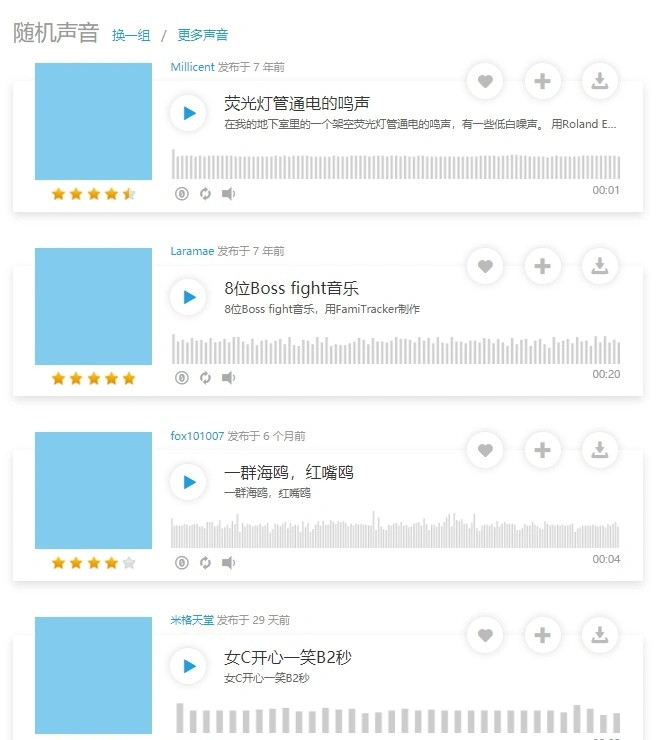
预告片世界
更新快、资源全,非常适合用来混剪和初学者练手,市面上看的到的看不到的预告片这里基本都可以找到,高效简洁你值得拥有。
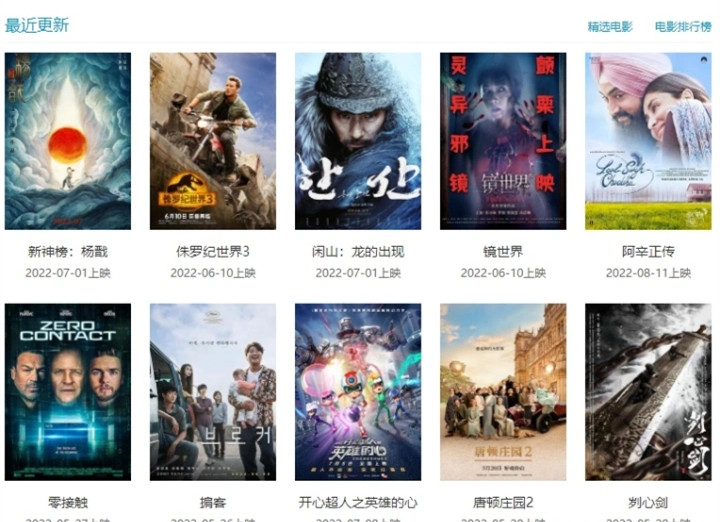
maZwai
这是一个为设计师提供高清、商用、无码的视频素材网站,该网站分类清晰,提供MP4、Webm格式,视频范围主要是风景、建筑、人物、生活、城市等。进入网站后,你可以打开任意视频下载完整版,也可以直接在视频上右键下载剪辑版。
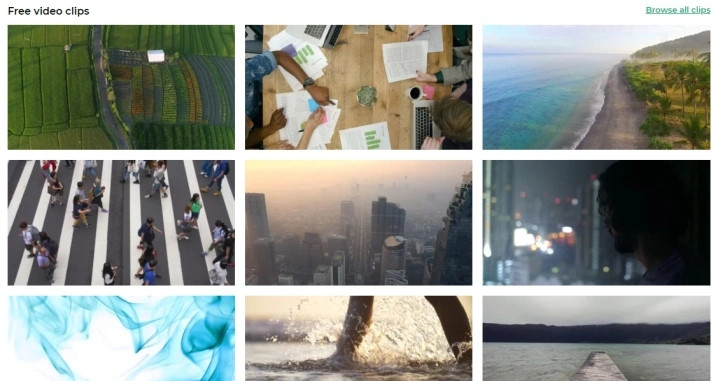
如何用PR制作卡点视频
用PR来制作卡点视频可以说是非常基础的了,我们常见的卡点视频一般都是混剪,下面给你们分享保姆级教程,包括视频版和图文版,大家根据自己的需求来选择即可。
视频版教程
视频版教程属于直播课,一共三节,都是我听过感觉不错才分享给你们的,一节课2个小时,主要就是给PR新手扫盲和分享一些剪辑技巧,同时还会附赠老师在课上的案例素材,省了自己去找素材那一步。
想要的直接点击小卡片,我把链接分享给你,都是免费分享的,中国人不骗中国人。

图文版教程
1.新建项目。打开PR,新建项目,点击确定。
2.导入素材。点击菜单栏“文件”,选择“导入”,导入卡点音乐和卡点照片(为便于后期操作,可先用PS将图片批处置为1920*1080尺寸),此时音乐和照片全部出现在屏幕左下角的“项目”面板中,如图。
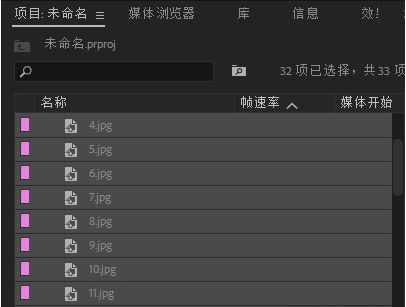
3.点击“项目”面板右下角的“新建项”,选择“序列”,如图。
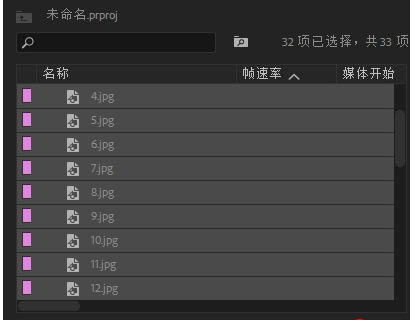
4.在弹出的“新建序列”面板中,点击“设置”,“编辑模式”选择“自定义”,“时基”选择“25帧/秒”,“帧大小”设置水平1920,垂直1080(即16:9),“像素长宽比”选择“方形像素”,“场”选择“无场”,其他选项保持默认设置,点击确定,如图。
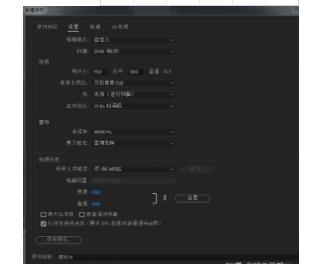
5.在“项目”面板中,选中卡点音乐,将其拖动到序列面板,按住键盘ALT键,滚动鼠标滑轮,将“卡点音乐”素材调整至适当大小,如图。
6.在“序列”面板中点击卡点音乐右侧的“锁定”按钮,使音乐素材保持锁定状态。
7.在“序列”面板中将时间线拖动到0秒位置,点击主面板上的“播放”按钮。
8.边听音乐,边按卡点节奏按“M”键,在时间线上添加若干标记点,如图。

9.在左下角“项目”面板中,选中所有照片,点击“自动匹配到序列”按钮,如图。
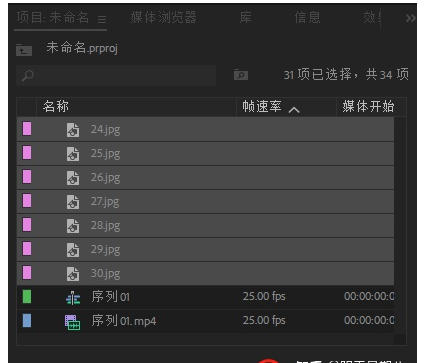
10.此时将弹出“序列自动化”面板,保持默认设置,点击“确定”按钮,此时所有照片将按照标记点位置插入序列面板中,如图。
11.由于卡点音乐不同,此时可能出现音乐和照片播放时间不一致的情况,可将音乐进行裁剪,先将音乐素材解锁,将时间线拖动至需要裁剪的位置,选中音乐素材,按“ctrl+k”,将音乐素材分割成两部分,选中前一部分不需要的素材,点击鼠标右键,选择“波纹删除”,最后一张照片的长度拉至和音乐末尾相同,此时效果如图。
12.检查右上角“节目”面板中,所有照片是否全部适应屏幕大小,如出现图片尺寸较小的,可选择单张图片,点击鼠标右键,选择“设为帧大小”。13.为照片增加震动效果。在屏幕左下角选择“效果”面板,搜索“变换”效果,将“变换”效果拖动到“时间轴”面板中的第一张照片上,如图。

14.在左上角选择“效果控件”面板,点击“缩放”前面的“秒表”图标,此时将在第1帧设置关键帧,将缩放值调整为300%,如图。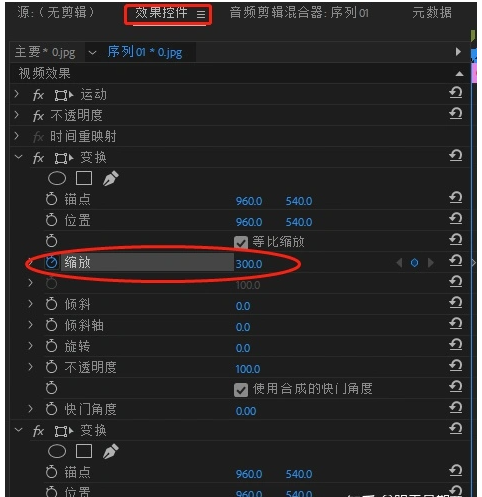
15.按键盘右键两次,此时时间线将位于第3帧位置,将缩放值调整为100;再按键盘右键两次,此时时间线将位于第5帧位置,将缩放值调整为130;再按键盘右键两次,此时时间线将位于第7帧位置,将缩放值调整为100,此时将自动为素材加入三个关键帧。将“快门角度”调整至360,设置动感效果。如图。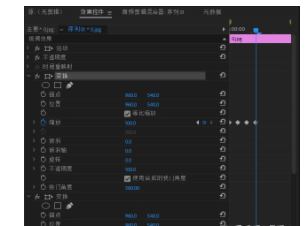
16.在“效果控件”面板中,右键点击“变换”效果,选择“保存预设”,点击确定。17.在左下角的“效果”面板中,打开“预设”在面板,此时将看到刚才设置的“变换预设”。
18.在“时间轴”面板中框选剩下的所有图片,拖动“变换预设”效果至所有图片上,此时将为所有图片增加震动效果。
19.选择菜单栏“文件”“导出”“媒体”,点击“导出”,卡点视频制作完成。
相关热词搜索:
版权声明: 本文《《干货--如何自学视频剪辑》》版权归原作者所有。转载请注明出处 【曲多多(agm.haifanwu.com)】
推荐阅读
特别推荐
音乐推荐
They call me the whistler使用场景,现场活动,马戏团/魔术,情绪,正能量,大气,欢快,轻松,悬疑,舒缓,搞笑,恐怖,器乐,打击乐,电子打击乐,吉他,原声吉他,流派,电子/电音,其它电子,快慢,中速,强弱,渐强
Fired up器乐,打击乐,电子打击乐,流派,电子/电音,House/浩室,Techno/科技电子,融合电子
Missing使用场景,节庆/节假,万圣节,情绪,梦幻,轻松,悬疑,悲伤,恐怖,流派,电子/电音,融合电子
Number one情绪,大气,史诗,快慢,中速,气势恢宏
Sporting chance情绪,大气,气势恢宏
歌单推荐
 时尚芭莎 | 模特写真配乐
时尚芭莎 | 模特写真配乐宣传片,广告片,时尚,写真,感性,动感
 动感钢管舞 | 舞蹈配乐
动感钢管舞 | 舞蹈配乐运动,舞蹈,钢管舞,动感,激情
 新品发布会 | 劲酷广告配乐
新品发布会 | 劲酷广告配乐广告片,宣传片,发布会,劲酷,动感,科技感
 痞气节奏 | 俱乐部音乐推荐
痞气节奏 | 俱乐部音乐推荐车载,派对,宣传片,俱乐部,动感,活泼
 有声读物 | 喜马拉雅配乐
有声读物 | 喜马拉雅配乐电台,有声读物,激情,欢快,舒畅




 个人
个人
 企业
企业